Contenu
- Changer un type de fichier
- Changer tout et n'importe quoi
- Options alternatives
Si vous avez déjà rencontré le problème de Windows essayant d'ouvrir un fichier dans la mauvaise application, vous n'êtes pas seul. Bien que vous puissiez contourner ce problème à l'aide de la commande « Ouvrir avec », il existe un moyen de vous assurer de ne pas avoir à le faire à chaque fois: découvrez comment modifier les associations de fichiers.
Vidéos recommandées
Facile
10 minutes
Windows 10
Si vous n'êtes pas sûr du type de fichier dont vous souhaitez modifier l'association, cliquez avec le bouton droit sur le fichier souhaité et cliquez sur Propriétés à partir du menu résultant. Chercher Type de fichier en haut de la fenêtre. La désignation à trois lettres à côté de cela est son type de fichier. Vous pouvez le faire sur une base de type de fichier individuel ou tous les modifier à partir d'un seul emplacement.
Changer un type de fichier
La méthode la plus rapide pour modifier un seul type de fichier consiste à le faire à partir du menu Ouvrir avec. Si vous souhaitez modifier plusieurs types de fichiers à la fois, passez à la section suivante.
Étape 1: Faites un clic droit sur un fichier du type dont vous souhaitez modifier l'association.
Étape 2: Sélectionner Ouvrir avec à partir du menu résultant.

En rapport
- Comment télécharger légalement un fichier ISO Windows 10 et installer Windows 10 à partir de celui-ci
- Comment installer Windows 11 ou Windows 10 sur le Steam Deck
- Classement des 12 versions de Windows, de la pire à la meilleure
Étape 3: Windows vous proposera alors une application ou une liste d'applications pouvant servir d'application par défaut pour ce type de fichier. Si vous voyez celui que vous souhaitez, sélectionnez-le et Windows ouvrira ce fichier dans l'application que vous avez choisie.
Étape 4: Si vous ne voyez pas votre application préférée, dans le menu qui apparaît lorsque vous sélectionnez Ouvrir avec, soit recherchez-en un en sélectionnant le Rechercher dans le Microsoft Store option ou cliquez sur Choisissez une autre application pour une liste étendue des applications déjà installées.
Étape 5 : Lorsque vous avez trouvé l'application souhaitée et qu'elle a été sélectionnée, cliquez simplement sur le bouton gris D'ACCORD bouton. Vous pouvez également cocher la case intitulée Utilisez toujours cette application pour ouvrir les fichiers [Type de fichier] avant de frapper le D'ACCORD si vous souhaitez que cette application ouvre tous les fichiers de ce type à l'avenir.
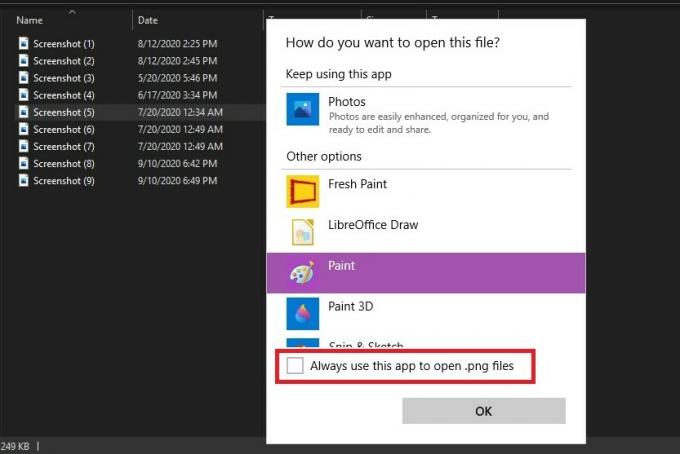
Étape 6 : Désormais, tous les fichiers de ce type seront ouverts avec l'application de votre choix.
Changer tout et n'importe quoi
Si vous souhaitez modifier quelques types de fichiers différents, voire tous, le menu Paramètres est le meilleur endroit où aller.
Étape 1: appuie sur le Windows + X touches et cliquez Paramètres à partir du menu résultant. Vous pouvez également rechercher Paramètres dans la barre de recherche Windows et cliquez sur le résultat correspondant.
Étape 2: Sélectionner applications dans la liste des options.
Étape 3: Cliquez sur Applications par défaut dans le menu de gauche.
Étape 4: Faites défiler vers le bas si nécessaire et cliquez sur Choisissez les applications par défaut par type de fichier.
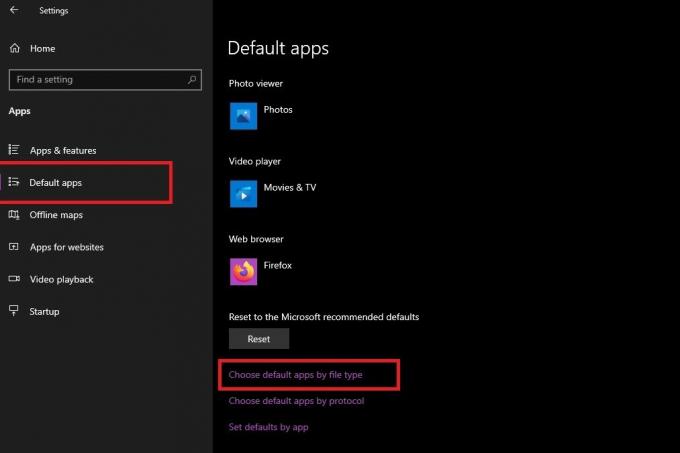
Étape 5 : Une liste de tous les types de fichiers pris en charge par Windows 10 vous sera alors présentée, avec leurs applications associées sur le côté droit. Si un type de fichier n’a pas d’application particulière configurée pour le gérer, une icône grise de signe plus (+) apparaîtra à la place.
Étape 6 : Faites défiler la liste pour trouver le type de fichier dont vous souhaitez modifier l’association de fichiers. Cliquez sur l'application ou Plus icône à sa droite.
Étape 7 : Choisissez votre application préférée dans la liste qui apparaît et cliquez sur son icône correspondante. Dans le cas de certains types de fichiers, il y aura plusieurs options, alors que d'autres n'en auront aucune.

Options alternatives
Il existe deux autres voies disponibles si vous ne trouvez pas d’option proposée. Téléchargez une application compatible sur le Web ou sélectionnez le Recherchez une application dans le Microsoft Store option, qui vous amène au Microsoft Store.
Note: Dans certains cas, le Microsoft Store peut ne renvoyer aucun résultat pour les applications pertinentes pour un type de fichier particulier, ou il peut renvoyer des résultats de recherche qui ne sont pas pertinents. Si cela vous arrive, vous devez décider quelle application fonctionnera avec le type de fichier que vous souhaitez modifier.
Une fois que vous avez choisi votre application préférée, vous êtes prêt. Ce simple changement a réussi à réinitialiser l'application par défaut pour votre type de fichier ciblé; désormais, ce programme s'ouvrira systématiquement lorsque vous sélectionnerez un certain type de fichier.
Si vous constatez que vous devez revenir à l'application d'origine, vous pouvez suivre les étapes ci-dessus pour revenir aux paramètres par défaut. Alternativement, vous pouvez vous rendre au Applications par défaut section de la Paramètres de Windows 10 menu comme nous l'avons fait auparavant, faites défiler vers le bas, puis cliquez sur le Réinitialiser bouton situé sous la phrase Réinitialiser les paramètres par défaut recommandés par Microsoft.
Recommandations des rédacteurs
- Comment convertir HEIC en JPG sous Windows 11
- Comment imprimer à partir d'un Chromebook – en toute simplicité
- Comment combiner des fichiers PDF sur Windows, macOS ou le Web
- Comment activer ou désactiver ChatGPT à partir de la barre des tâches Windows
- De combien de RAM avez-vous besoin?
Améliorez votre style de vieDigital Trends aide les lecteurs à garder un œil sur le monde en évolution rapide de la technologie avec toutes les dernières nouvelles, des critiques de produits amusantes, des éditoriaux perspicaces et des aperçus uniques.




